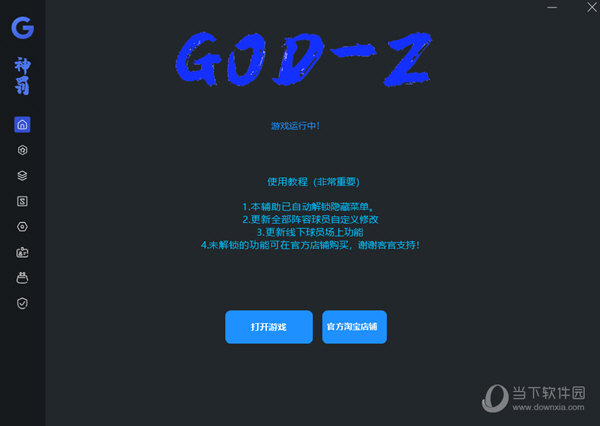win11防火墙高级设置无法选中怎么办?win11防火墙高级设置无法选中问题解析下载
我们在使用电脑的过程中都会出现一些操作上的问题,例如:很多的小伙伴们再说防火墙高级设置无法选中,那么这是怎么回事?下面就让知识兔来为用户们来仔细的介绍一下win11防火墙高级设置无法选中问题解析吧。
win11防火墙高级设置无法选中问题解析
方法一:
1、知识兔点击任务栏中的开始,在上方的输入框中输入“控制面板”并打开。
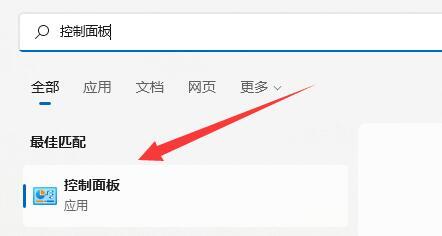
2、进入新界面后点击“Windows defender防火墙”选项。
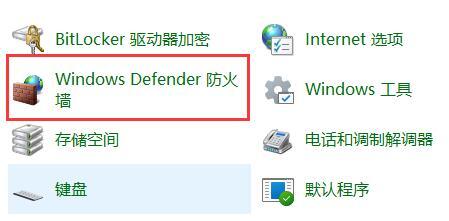
3、这样就可以选中“高级设置”了。
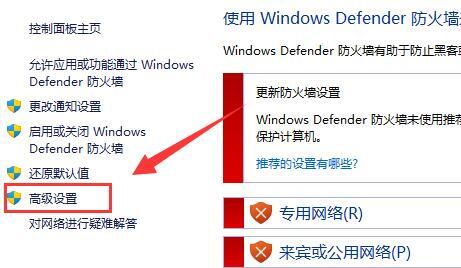
方法二:
1、如果知识兔方法一打不开的话,右击任务栏中的开始图标,知识兔选择“运行”选项。
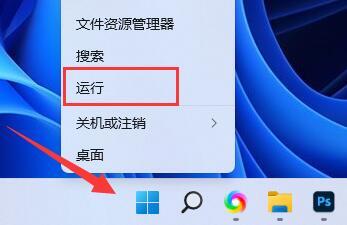
2、在运行窗口中输入命令“mmc”,回车键打开控制台。
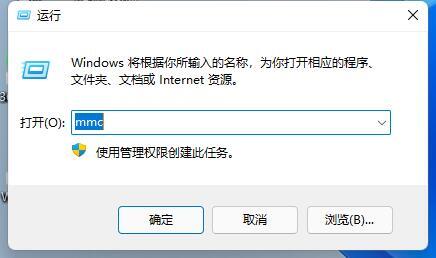
3、进入新界面后,点击左上角的“文件”,知识兔选择下方选项中的“添加/删除管理单元”。
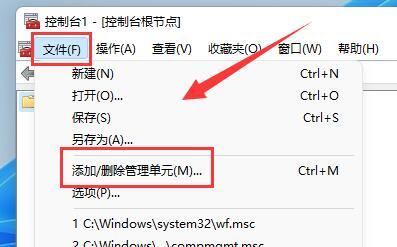
4、然后知识兔选择左侧的“高级安全Windows defender”选项后,点击“添加”按钮。
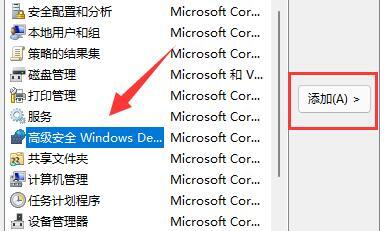
5、最后将“本地计算机”勾选上,点击完成确定即可。
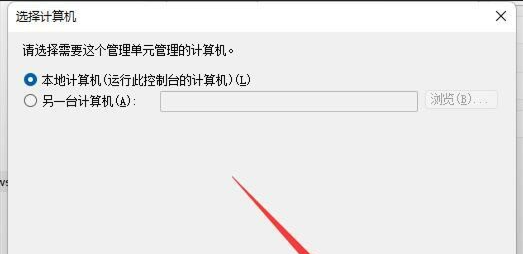
下载仅供下载体验和测试学习,不得商用和正当使用。

![PICS3D 2020破解版[免加密]_Crosslight PICS3D 2020(含破解补丁)](/d/p156/2-220420222641552.jpg)